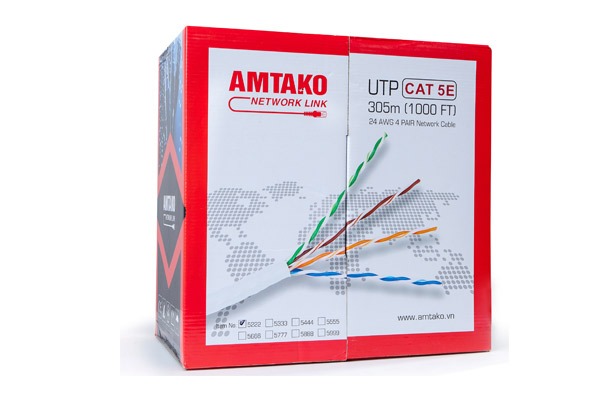Hướng dẫn cài đặt WIFI thiết bị TP-Link
(Cập nhật: 20/8/2018)
Hiện nay TP-Link có cập nhập phiên bản tiếng việt nên giúp cho việc cài đặt được dễ dàng hơn! Chỉ cần vài thao tác đơn giản là bạn có thể cài đặt bộ phát wifi TP-Link của mình!
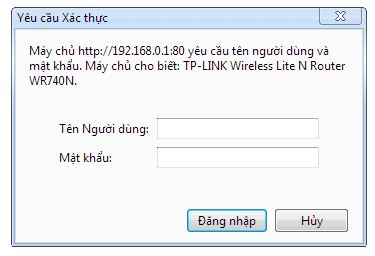
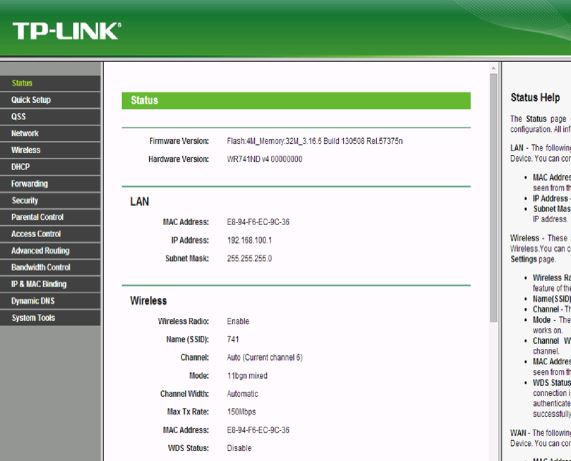
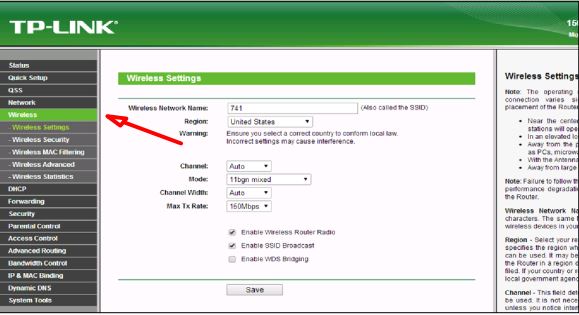
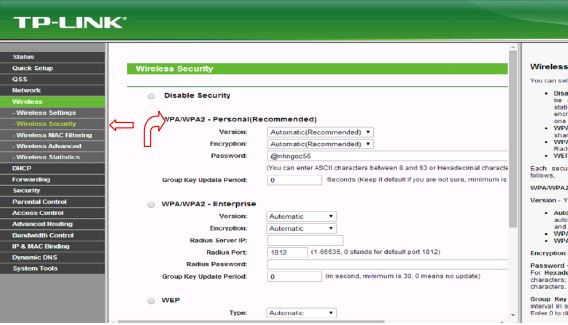
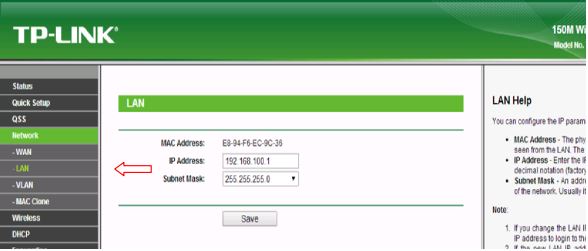
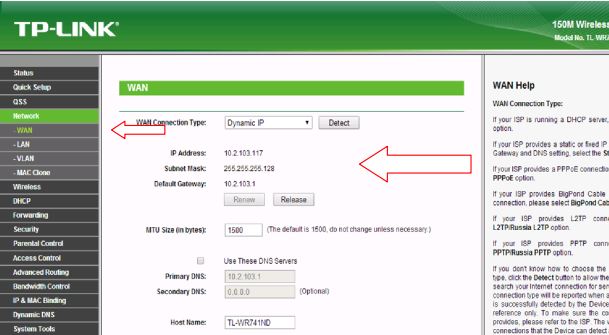
.JPG)
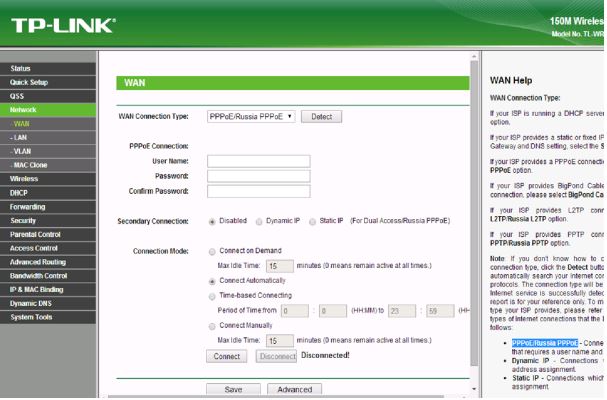
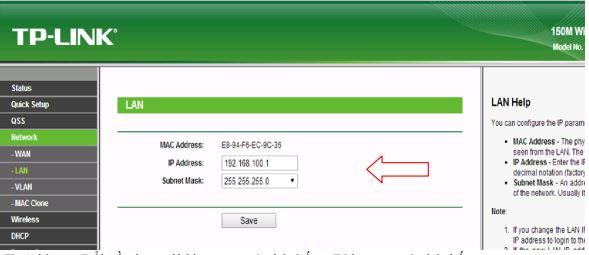
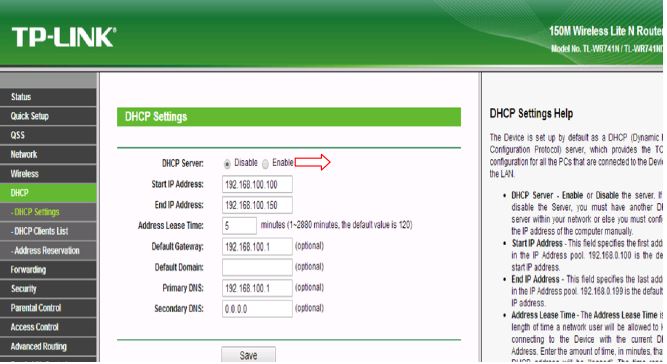
(Internet)
Cách phân biệt sự khác nhau giữa cáp quang và cáp đồng trục
Xã hội càng phát triển thì nhu cầu của con người ngày càng tăng cao, cùng với đó là sự phát triển mạnh mẽ của công nghệ. Sử dụng mạng internet là cách đa số mọi người lựa chọn, nhưng người dùng ít quan tâm đến việc mình đang dùng mạng cáp quang hay cáp đồng mà thay vào đó chỉ quan tâm đến tốc độ mạng chạy nhanh hay chậm và giá cả ra sao. Bài viết ngày hôm nay, chúng tôi hướng dẫn bạn cách phân biệt sự khác nhau giữa cáp quang và cáp đồng để bạn có thể hiểu hơn về hai loại cáp này.
Tại sao nên sử dụng mạng dây ?
Trong thế giới công nghệ ngày nay, kết nối wifi dĩ nhiên luôn là sự lựa chọn tiện lợi hơn rất nhiều so với kết nối bằng cáp mạng (Ethernet). Nhưng ở thời điểm hiện tại, mạng dây vẫn có những đặc điểm vượt trội tốt hơn so với mạng Wifi. Bạn có thể thấy hiện nay các thiết bị công nghệ sử dụng kết nối internet đa số là sử dụng kết nối wifi (bạn sẽ không thể tìm thấy một cổng kết nối internet truyền thống trên các thiết bị này) và vì thế bạn sẽ nhận thấy rằng dây mạng lúc này là điều không cần thiết và quá cổ lỗ. Nhưng với nhiều thiết bị khác như các cỗ máy chơi game, dàn pc văn phòng hay quán game, đầu kỹ thuật số thì kết nối mạng dây là điều không thể thiếu. Bài viết này, mình xin điểm qua 3 ưu điểm khiến mạng dây nổi trội hơn so với mạng Wifi.
Dây cáp mạng là gì? Lợi ích của dây cáp mạng
Thời đại công nghệ phát triển đi kèm với nó chính là mạng lưới internet rộng khắp tạo nên một nhu cầu lớn sử dụng các thiết bị mạng internet. Dây cáp mạng chính là sự kết nối thông minh và hữu hiệu nhất mà tất cả các doanh nghiệp, cá nhân đã và đang sử dụng ngày càng nhiều. Dây cáp mạng độc đáo với nhiều sản phẩm đặc thù khác nhau, giá cả hợp lý, nhiều chủng loại mà vẫn có thể đáp ứng được hầu hết nhu cầu của khách hàng.
Phân biệt sự khác nhau giữa cáp mạng Cat5e và Cat6
Thông thường các loại cáp mạng được nhóm lại với nhau dựa trên các thông số kỹ thuật nhưng làm thế nào có thể phân biệt loại cáp bạn hiểu sự khác nhau giữa các loại cáp mạng như thế nào.